Jak přenést hudbu z aplikace pro iPhone do iTunes
27. dubna 2022 • Soubor: Řešení přenosu dat • Osvědčená řešení
Existuje několik aplikací pro stahování hudby do vašich iphone. Vždy je třeba mít na paměti, že bez ohledu na platformu stažené hudby, kterou používáte, jsou stažené soubory někde uloženy ve vašem telefonu. Přenos hudby z aplikace pro iphone do itunes lze provést pomocí několika softwarů.
Část 1: Důvody, proč nemůžeme přenést hudbu z aplikace pro iPhone do iTunes?
Existuje několik důvodů, proč nelze provést přenos hudby z aplikace pro iphone do itunes. Jedním z důvodů jsou problémy s nákupem převodu , které lze považovat za jeden z největších problémů pro neumožnění přenosu hudby z aplikace ihopne do itunes. Bylo také vidět, že autorizace hraje roli v chybě přenosu, a proto musíte počítač autorizovat z hlediska nákupu. Musíte tedy počítač autorizovat prostřednictvím účtu, ze kterého byly soubory zakoupeny. Dalším důvodem stejné chyby mohou být problémy se zálohováním icloud. Možnost icloud mohla zůstat zapnutá, což může být důvodem chyby při přenosu hudby z iphone do itunes.
Část 2: Jak snadno přenést hudbu z iPhone do iTunes
Dr.Fone - Phone Manager (iOS) je snadno použitelný přenos a správce iDevice, můžete spravovat hudbu , vyzváněcí tóny, videa , kontakty, SMS, fotografie , aplikace a tak dále na vašich iDevices, jistě dokáže přenášet hudbu z iPhone do iTunes přímo. Jistě, můžete snadno přenést hudbu z iPhone do iTunes, včetně zcela nového iPhone 8.

Dr.Fone – Správce telefonu (iOS)
Řešení One Stop pro přenos a správu hudby z iPhone do iTunes
- Přenášejte, spravujte, exportujte/importujte svou hudbu, fotografie, videa, kontakty, SMS, aplikace atd.
- Zálohujte si hudbu, fotografie, videa, kontakty, SMS, aplikace atd. do počítače a snadno je obnovujte.
- Přenášejte hudbu, fotografie, videa, kontakty, zprávy atd. z jednoho smartphonu do druhého.
- Přenášejte mediální soubory mezi zařízeními iOS a iTunes.
- Plně kompatibilní s iOS 7, iOS 8, iOS 9, iOS 10, iOS 11 a iPod.
Krok 1. Stáhněte a nainstalujte Dr.Fone. Vyberte „Správce telefonu“ a připojte svůj iPhone k počítači. Dr.Fone automaticky rozpozná váš iPhone.

Krok 2. Klikněte na ikonu Hudba nahoře, vyberte skladby, které chcete exportovat, a poté klikněte na Export > Exportovat do iTunes . Je tak snadné přenášet hudbu z iPhone do iTunes

Video tutoriál: Jak snadno přenést hudbu z iPhone do iTunes
Část 3: Top 5 hudebních aplikací pro iPhone
Zde je tento článek, ve kterém probereme některé z nejlepších hudebních aplikací pro iPhone. Tyto hudební aplikace jsou úžasným zdrojem hudby a používají se jako skvělý zdroj široké sbírky hudby po celém světě. Zde je seznam těchto hudebních aplikací pro iPhone (ne v pořadí):
Soundcloud
Mezi top 5 hudebními aplikacemi je soundcloud jednou z nich. Dobře známá platforma pro účely tvůrců zvuku pro kompletní propagaci jejich hudby a sdílení jejich originálně vytvořených zvuků, souncloud je jednou z dobře známých platforem po celém světě.
Vývojář: SoundCloud Ltd.
Klíčové vlastnosti
- • Nejlepší způsob, jak poslouchat hudbu a zvuk, i když jste na cestách
- • Zařízení na Apple Watch je nyní k dispozici
- • Úžasné remixy od různých umělců, DJů a obyčejných lidí, kteří nabízejí živé i neslyšené skladby od populárních umělců
- • Krásná hudební komunita
- • Neomezené možnosti dostupné s Soundcloud
Zdarma nebo placené: Zdarma
URL ke stažení: zde

Spotify
Spotify, jedna z nejlépe hodnocených hudebních aplikací pro iphone, je spolehlivou platformou pro širokou uživatelskou základnu po celém světě.
Vývojář: Spotify
Klíčové vlastnosti
- • Nabízí více než 30 milionů skladeb
- • Žádné reklamy – jen nepřerušovaná hudba
- • Stahujte hudbu a poslouchejte offline
- • Neuvěřitelná kvalita zvuku
- • První, kdo zařadí novou hudbu do své databáze
Zdarma nebo placené: Zdarma
URL ke stažení: zde
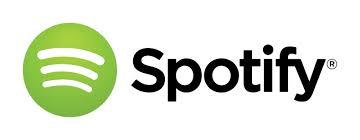
Songza
Songza je považována za nejlepší streamovací hudební aplikace pro iPhone
Vývojář: Songza Media, Inc.
Klíčové vlastnosti
- • 100% zdarma bez zvukových reklam
- • Možnost procházet upravenou knihovnu playlistů na základě typu skladby, žánru, desetiletí a nálady
- • Možnost ukládat oblíbené seznamy skladeb a sdílet je na všech sociálních sítích a dokonce i e-maily.
- • Nulové limity poslechu
- • Skvělá platforma pro vzrušení všech druhů lidí preferujících různé druhy hudby
Zdarma nebo placené: Zdarma
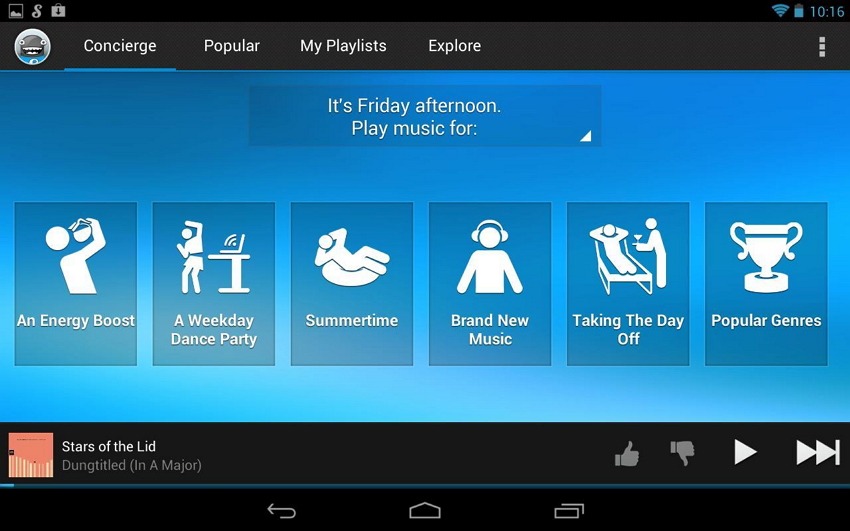
rádio
Nejlépe zpracovaný seznam hudby pro účely iphone
Vývojář: Rdio, Inc.
Klíčové vlastnosti
- • Nejlépe vypadající rozhraní k dispozici
- • K dispozici je více než 35 milionů skladeb
- • Poskytuje zařízení pro stahování skladeb pro offline poslech
- • Poskytuje možnost vychutnat si nekonečné stanice založené na interpretech, jejich typu písně, žánrech, náladách a tématech, spolu s You FM a vaší vlastní personalizovanou stanicí
- • Celkový dojem z Rdio je lepší než u jeho konkurentů
Zdarma nebo placené: Zdarma
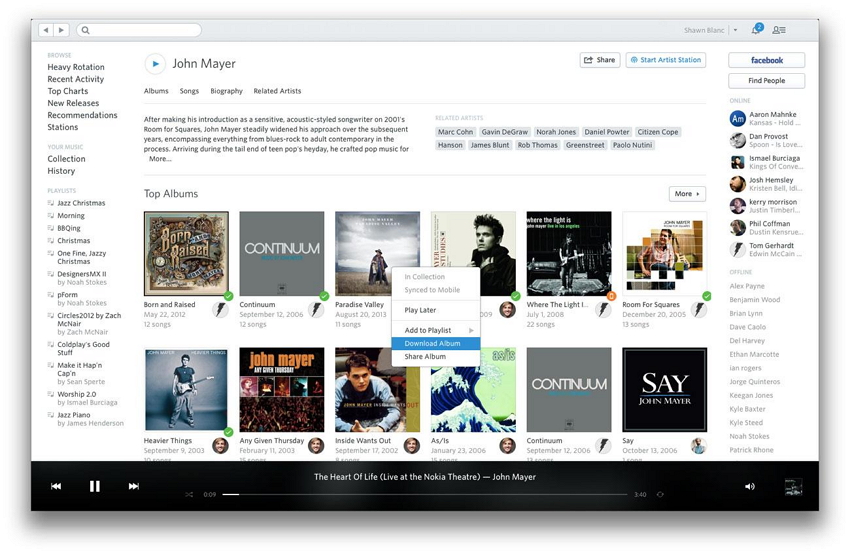
Beats Music
Beats Music je nejlepší název pro účely skvělého kurátorství seznamu skladeb
Vývojář: Beats Music, LLC.
Klíčové vlastnosti
- • K dispozici je více než 20 milionů skladeb
- • Kombinuje špičkové hudební odborníky s nejlepší technologií, aby vždy poskytovala správnou hudbu ve správný čas
- • neomezený přístup k hudbě bez reklam
- • offline přehrávání a jedinečné možnosti přehrávání
- • Okamžité a pravidelné přidávání nové hudby do její databáze
Zdarma nebo placené: Zdarma a předplatné $9.99 měsíčně
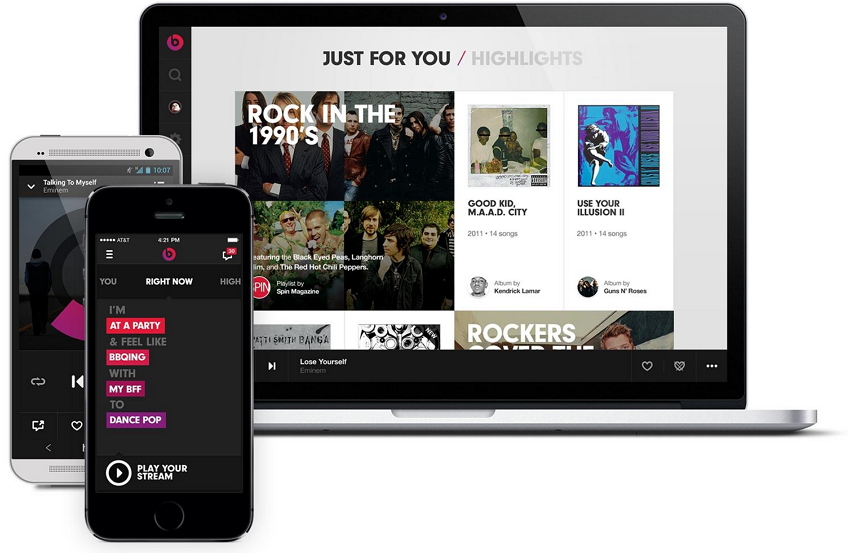
Mohlo by se Vám také líbit
Přenos hudby
- 1. Přeneste iPhone Music
- 1. Přeneste hudbu z iPhone do iCloud
- 2. Přeneste hudbu z Mac do iPhone
- 3. Přeneste hudbu z počítače do iPhone
- 4. Přeneste hudbu z iPhone do iPhone
- 5. Přenos hudby mezi počítačem a iPhonem
- 6. Přeneste hudbu z iPhone do iPodu
- 7. Přeneste hudbu do Jailbroken iPhone
- 8. Vložte hudbu do iPhone X/iPhone 8
- 2. Přeneste hudbu z iPodu
- 1. Přeneste hudbu z iPodu Touch do počítače
- 2. Extrahujte hudbu z iPodu
- 3. Přeneste hudbu z iPodu do nového počítače
- 4. Přeneste hudbu z iPodu na pevný disk
- 5. Přeneste hudbu z pevného disku do iPodu
- 6. Přeneste hudbu z iPodu do počítače
- 3. Přeneste hudbu z iPadu
- 4. Další tipy pro přenos hudby




Bhavya Kaushik
přispěvatel Editor